Se hai un controller del tuo "vecchio" Xbox 360 e non sai cosa farne o stai cercando un tutorial per poterlo utilizzare come controller sul tuo computer, ti portiamo i diversi modi in cui puoi collega il tuo controller Xbox a un computer con Windows 10 . Non temere, è estremamente semplice.
Potresti pensare che collegare un controller Xbox 360 al tuo PC sia un compito semplice, e lo è davvero... A meno che non ti dia problemi. Tutto ruota attorno alla versione che hai e soprattutto che il tuo sistema operativo preleva i driver la prima volta, poiché se non lo fa tutto si complica. Per questo motivo, andremo a vedere come farlo correttamente per non fallire in nulla e goderci questo comando nel più breve tempo possibile.

Come collegare il nostro vecchio controller Xbox 360 al PC
controller cablato
Se hai un controller Xbox 360 che funziona con un cavo, non un cavo wireless e il tuo computer non lo riconosce , quello che devi fare è quanto segue e in ordine. Innanzitutto, scollegherai il controller USB dal scheda madre e riavvia il PC.
Quello che cerchiamo è isolare i problemi, quindi quando tornerai al desktop di Windows cambierai la porta USB e la collegherai ad un'altra, preferibilmente 2.0, che normalmente sono delimitate da un colore nero sulle schede madri più moderne .

Questo viene fatto per evitare problemi di caricamento e connessione o incompatibilità con versioni superiori. Se non sai quale sia la porta USB 2.0, l'ideale è andare sul manuale della tua scheda madre e scegliere. È anche vero che mancano già i modelli più recenti 2.0 USB sul retro I/O Shield, come più recente CPU chipset e controller supportano velocità e versioni più elevate.
In questi casi sono gli unici che di solito non causano problemi di compatibilità perché la connessione è diretta e non tramite un controller secondario, che è proprio quello che stiamo cercando di evitare. Una volta fatto ciò, Windows dovrebbe rilevare il comando e quindi installare il driver corrispondente.
Questo è un processo automatico che Windows si occupa di eseguire dal suo repository online, quindi il PC deve essere connesso a Internet in modo logico. Una volta terminata l'installazione del driver, possiamo utilizzare il comando. Lo sapremo perché Windows ce lo dirà con un messaggio molto chiaro a riguardo.
Come correggere l'errore del controller Xbox 360
Questo messaggio potrebbe non essere soddisfacente e darci un errore, non è però impossibile e può essere dovuto a molteplici fattori che darebbero davvero per un altro articolo, quindi ci concentreremo sul tentativo di risolvere l'errore nel modo più comune possibile. Quello che dovrai fare è andare a Gestione periferiche . Una volta lì devi cercare il Dispositivo sconosciuto (se tutti i driver sono installati, il comando dovrebbe essere l'unico con questo nome) e fare clic destro su di esso. Quando si apre la scheda, scegli Properties . All'interno della finestra delle proprietà, scegliamo Aggiorna driver .
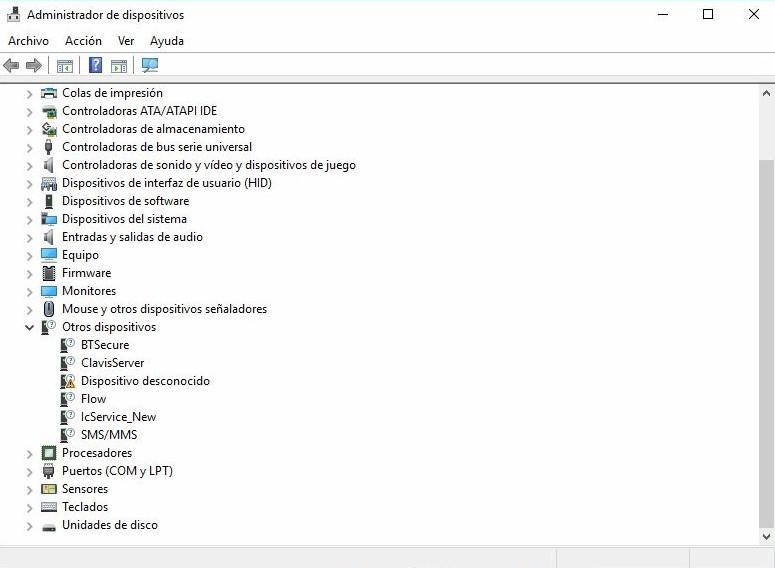
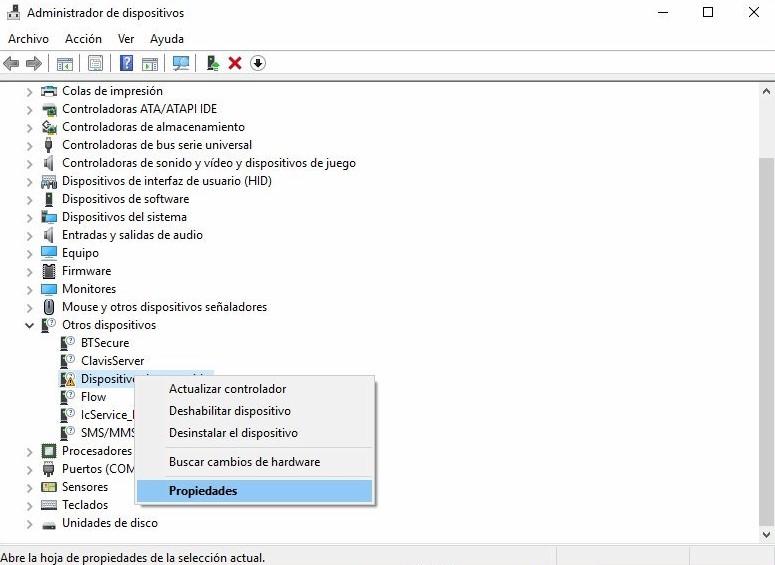
Quando si apre la finestra di gestione del driver, fare clic su Cerca il software del driver e fare clic su Fammi scegli da un elenco di driver disponibili sul mio computer . L'elenco che si aprirà dopo è piuttosto ampio, dobbiamo scenderlo fino a raggiungerlo Periferiche Xbox 360 . Siamo finalmente arrivati ai driver che Windows memorizza sui controller Xbox 360.
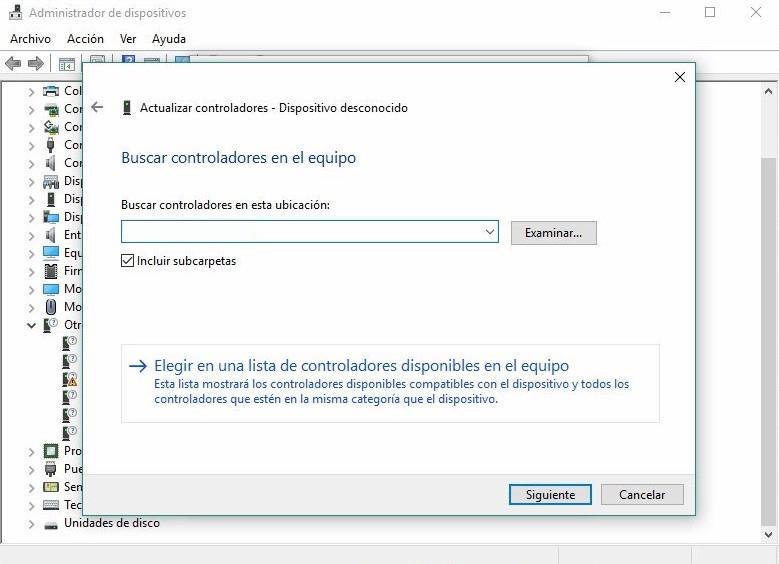
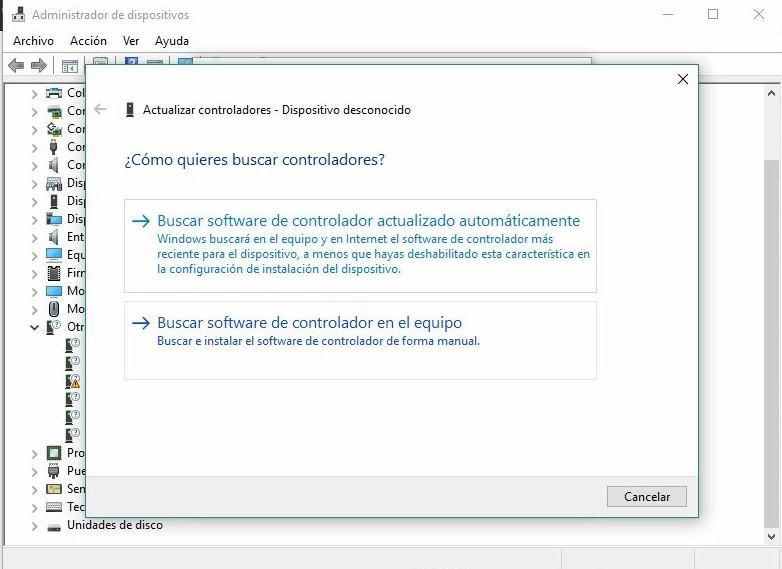
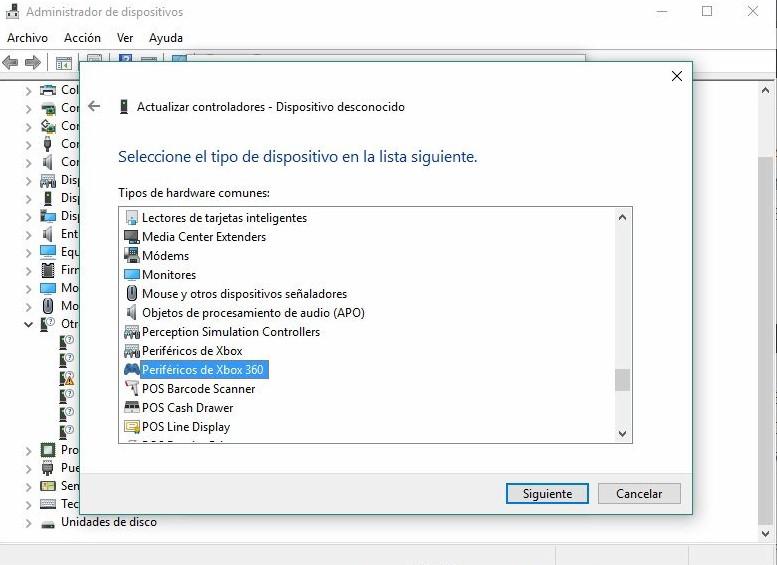
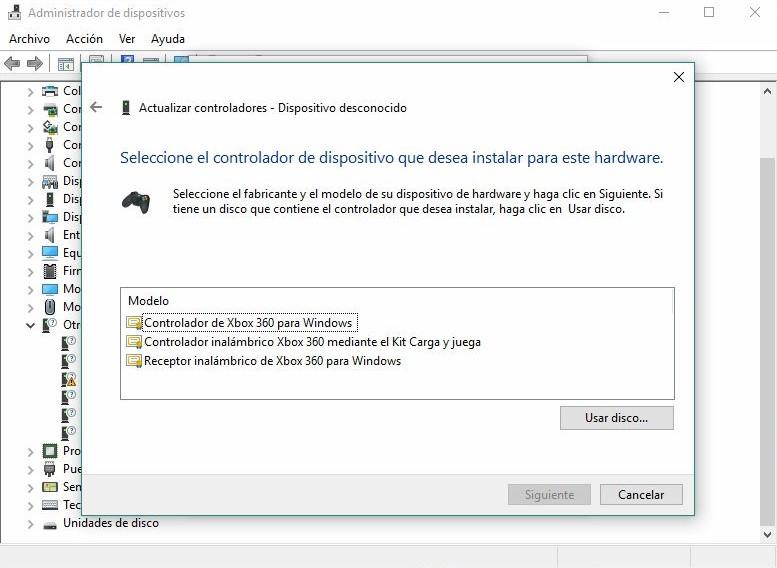
Come puoi vedere ci sono tre diversi tipi di controller. Quando proviamo a collegare il nostro controller cablato, dobbiamo scegliere il primo controller. Dopodichè , apparirà un avviso che dobbiamo accettare .
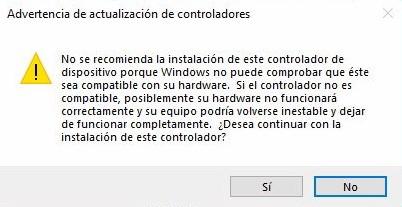
È vero che una volta forzata l'installazione manuale dopo poco tempo, Windows potrebbe installare una versione più aggiornata tramite Windows Update, il che non dovrebbe essere un grosso problema. Possiamo anche forzare questa procedura cercando manualmente Windows Update, come se stessimo cercando un normale aggiornamento di Windows.
Collega il tuo controller con il kit Play & Charge per Xbox 360
Se hai il Controller batteria Xbox 360 Play e kit di ricarica , la procedura è esattamente la stessa, solo il controller da scegliere è quello che corrisponde a questo Play and Charge Kit (il secondo della lista). Tuttavia, abbiamo testato questo controller e il controller non viene ancora riconosciuto, anche se ciò non significa che non funzioni per te.
I passaggi da ripetere qui nel caso in cui dovessimo affrontare problemi come quello che abbiamo noi sono gli stessi che abbiamo spiegato sopra, ma nel caso in cui non risolviamo il problema allora dovremo ricorrere alla ricerca manuale del driver sul Internet e forzare l'installazione dalla discoteca , una procedura che possiamo vedere negli screenshot qui sopra dove è presente un pulsante che lo attesta e dopo di che dovremo solo andare nella cartella in cui si trova il driver per selezionare il file .inf che contiene le sue linee guida. Dopo questo il driver verrebbe installato come se niente fosse.
Se non ci riesci, puoi seguire la seguente procedura.

Controllo remoto
Il caso di i controlli wireless sono peculiari , se hai il ricevitore quello Microsoft stesso venduto per collegare il nostro controllo al computer, non dovresti avere problemi di rilevamento. La procedura, quindi, è simile a quella utilizzata nel cavo, dato che devi solo collegarlo a una porta USB (se possibile 2.0 o 3.x se è nativa in CPU) e lasciare che Windows faccia il lavoro. Tuttavia, se non ce l'hai e vuoi farlo, la prima cosa di cui hai bisogno è un adattatore wireless Xbox 360 per PC che puoi trovare su Amazon.es.
Questo è attualmente piuttosto costoso ed è anche difficile da trovare in alcuni casi, quindi altri marchi hanno preso il testimone abbassando un po' il prezzo e offrendo gli stessi vantaggi.
Quando arriverà dovrai collegarlo al tuo computer e seguire la stessa procedura del primo caso, ma scegliendo il Driver per ricevitore wireless Xbox 360 per Windows . Al termine della sincronizzazione dovrebbe accendersi una spia sul controller wireless che indica che l'unità funziona correttamente e senza problemi, Windows dovrebbe inviare un messaggio che il driver è stato installato correttamente e dopo di che tutto dovrebbe funzionare senza problemi.
La cosa migliore è avviare il nostro gioco preferito e controllare che tutti i pulsanti del controller funzionino correttamente e se per caso uno no, dovremmo controllare se il gioco non ha supporto o detto pulsante o pulsanti non hanno una funzione assegnata all'interno del gioco.